Cómo funciona el enrutamiento Tor
La red Tor está muy vinculada con la privacidad y seguridad en Internet. Cuenta con su propio navegador que permite que la navegación sea más privada, ya que todo pasa a través de múltiples capas como si fuera una cebolla. Esto consigue que, desde que iniciamos una conexión hasta que llega al destino, todo pase por muchos nodos y se difumine la procedencia.
Para que esto sea posible se necesita que haya usuarios que donen su ancho de banda. Básicamente actúan como esos nodos que hemos dicho. Esto va a permitir ganar anonimato al navegar por la red, visitar cualquier página web e incluso acceder a la Deep Web.
Cuando visitamos cualquier sitio podemos ser rastreados fácilmente. Nuestra ubicación, dirección IP, dónde estamos… Todo esto puede filtrarse. Sin embargo es posible evitarlo si navegamos a través del enrutamiento Tor.
Cómo funciona OnionFruit
Lo que hace OnionFruit es enrutar todo el tráfico a través de Tor. Se beneficia de todo lo que hemos explicado y permite que los usuarios puedan mejorar así la privacidad y navegar de forma anónima desde su ordenador, sin exponer ningún tipo de información personal.
A diferencia del navegador Tor, en este caso OnionFruit es un programa informático que tenemos que ejecutar en Windows. Por el momento solo está disponible para el sistema operativo de Microsoft. Su funcionamiento es muy sencillo y va a actuar como puente entre nuestro dispositivo y el servidor de destino.
En parte tiene muchas similitudes con una VPN. Dispone de más de 7.000 servidores que están repartidos en casi 100 países. Podremos elegir a cuál nos conectamos y así determinar cuál puede funcionar mejor según las circunstancias y evitar que la conexión vaya lenta o surjan problemas.
Descargar e instalar OnionFruit
Lo primero que tenemos que hacer es descargar el programa de OnionFruit. Para ello tenemos que ir a la página web oficial y bajar el archivo. Es totalmente gratuito. Una vez lo hayamos descargado habrá que ejecutarlo en el sistema.
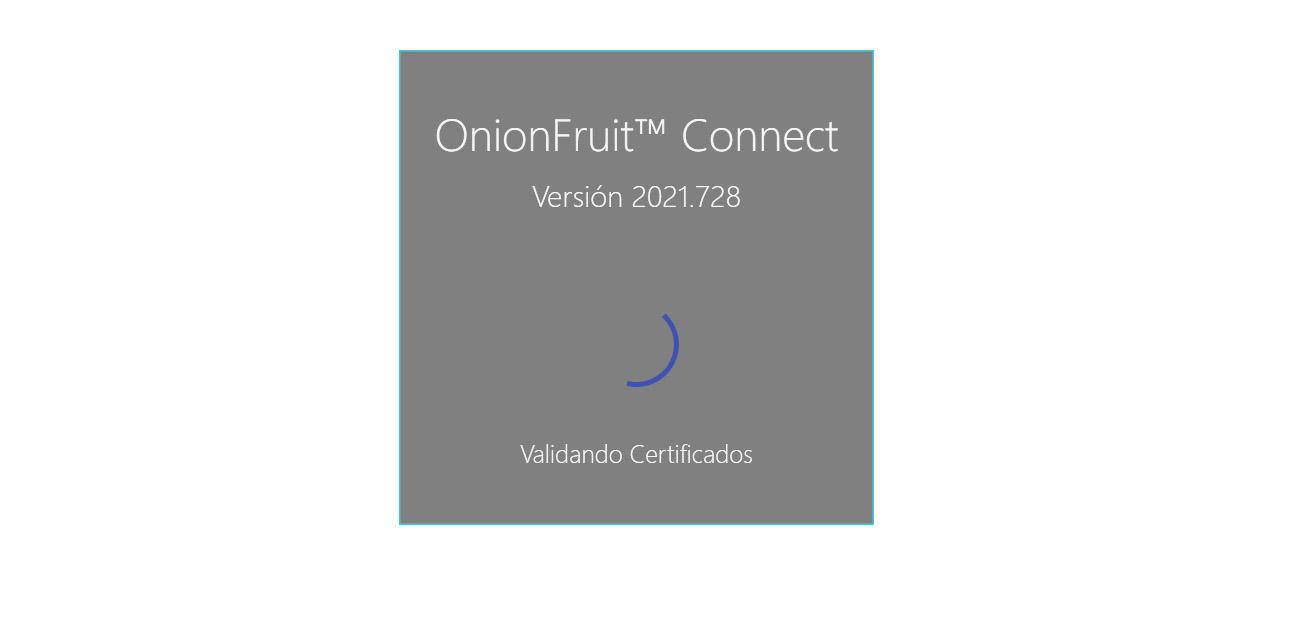
El proceso es muy sencillo y rápido. Apenas dura unos segundos y, una vez finalizado, mostrará un icono en la barra de tareas de Windows. De forma predeterminada aparecerá como desconectado, ya que seguiremos navegando como hacíamos antes.
Comenzar a utilizar OnionFruit
Después de ejecutar el programa, simplemente hay que hacer clic en el icono que aparecerá en la barra de tareas. Nos aparecerá una primera pantalla como la que vemos en la imagen de abajo. Tendrá el botón desactivado y el país estará marcado en Aleatorio.
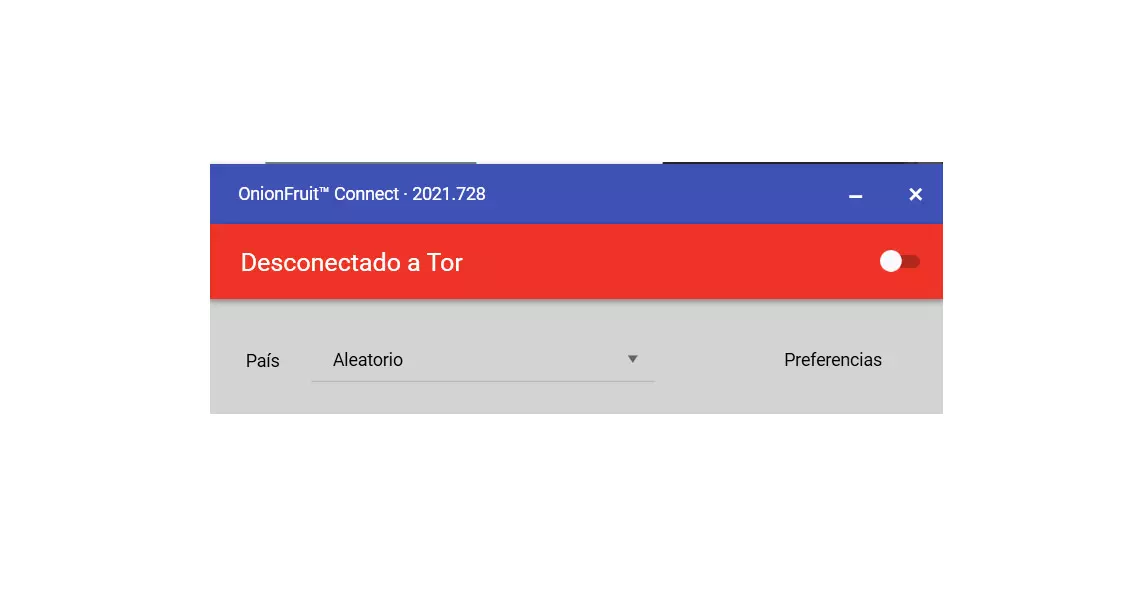
Para comenzar a utilizarlo hay que pinchar en Conectar y esperar a que nos aparezca en verde y nos indique que se ha realizado la conexión correctamente. Esto no debería de tardar más de medio minuto. Una vez termine el proceso nos abrirá una ventana en el navegador y nos indicará que está conectado.
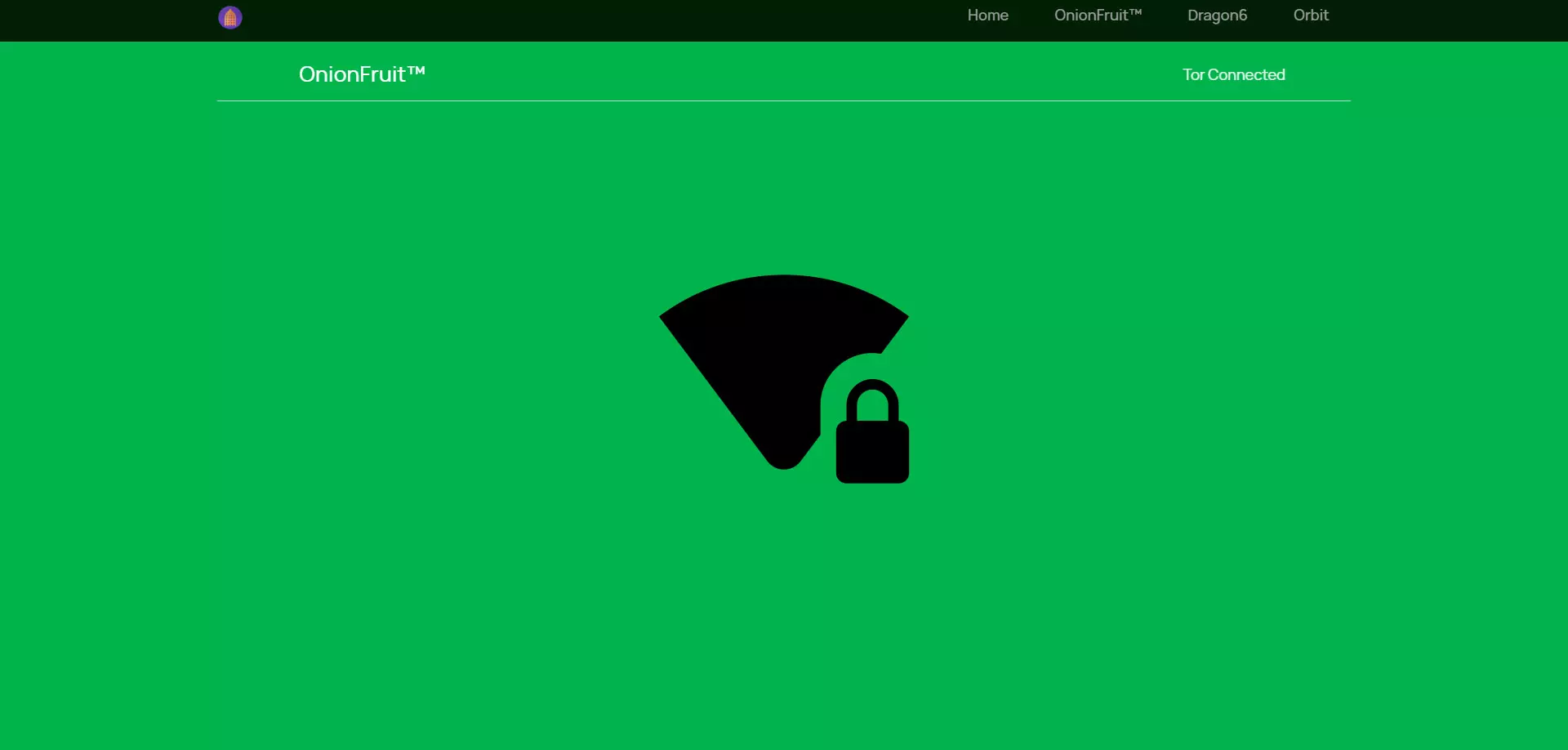
Preferencias de la aplicación
Hay que tener en cuenta que para poder entrar en Preferencias hay que estar desconectado. Tan solo hay que pinchar en el botón que aparece en la ventana principal. Nos permite configurar el país de entrada y país de salida, características como SecurDNS, configurar un puente, la página de inicio, etc.
La configuración en general es muy sencilla. No cuenta con muchas opciones, pero suficientes para nuestro objetivo. Lo principal va a ser elegir el país que nos interesa. Eso lo podemos hacer sin necesidad de entrar en Preferencias, sino simplemente seleccionándolo en la ventana principal.
También podemos marcar algunas opciones como que se inicie automáticamente al abrir Windows o que se actualice siempre que haya una nueva versión disponible.
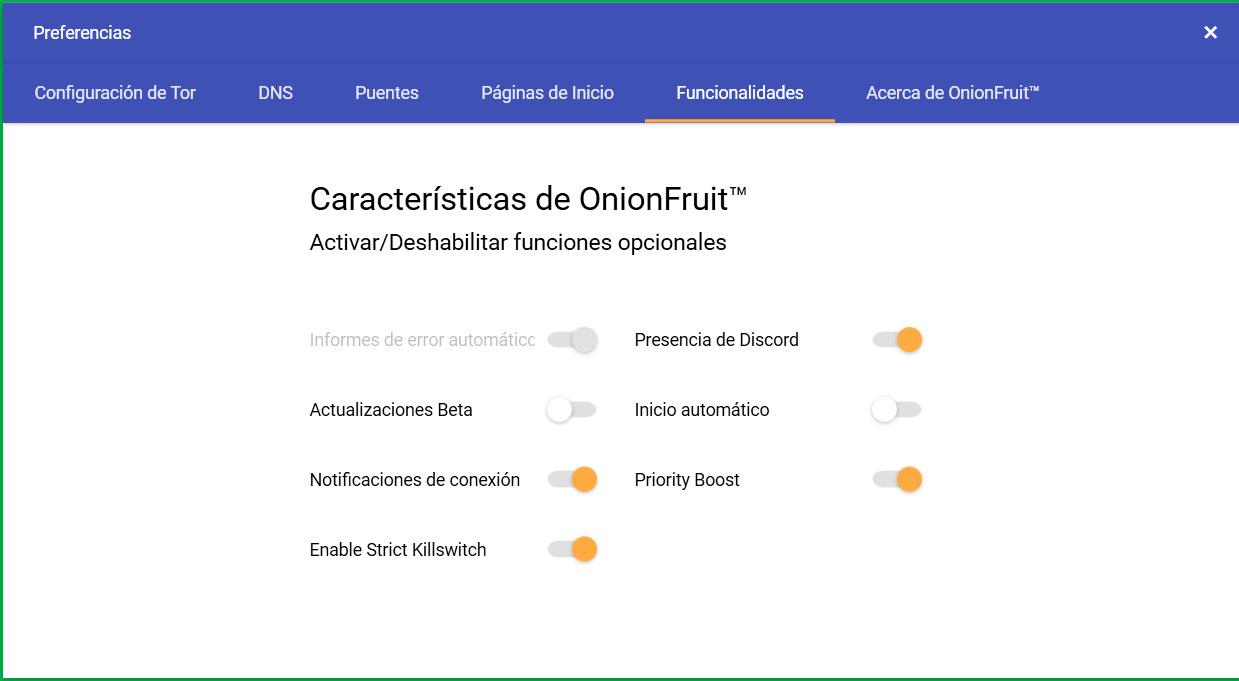
Elegir el país, clave para la velocidad
Si empezamos a probar diferentes países veremos que no todos funcionan igual. La velocidad es importante para poder navegar y no todos los servidores van a ofrecer el mismo rendimiento. Incluso podremos encontrarnos con algunos que no funcionan bien.
La mejor manera de que funcione lo más óptimo posible es marcarlo en Aleatorio. De esta forma se conectará al servidor que mejor funcione. No obstante, podemos ir probando de un país a otro hasta encontrar el que más nos interese y que mejor funcione.
Probar que funciona correctamente
Podemos probar fácilmente si OnionFruit funciona o no. Para ello basta con entrar en cualquier página web que nos muestre la dirección IP y ver cuál es y a qué país pertenece.
También tenemos la opción de simplemente hacer un test de velocidad y comprobaremos que no va tan rápido como si nos conectáramos normal. Esto es lógico y es algo que ocurre siempre que utilizamos una VPN o navegamos desde el navegador Tor. De ahí que podamos probar diferentes países y servidores para dar con uno que funcione lo mejor posible y que la velocidad sea mejor.
Conclusiones para usar OnionFruit
En definitiva, OnionFruit es un sencillo programa que podemos instalar en Windows y que sirve para conectarnos a través de Tor. No se trata de una aplicación compleja o que tenga muchas opciones para configurar, pero sí lo esencial para utilizarlo.
El objetivo no es otro que permitir que navegamos a través de Tor y así mejorar la privacidad. Vamos a navegar de forma anónima mediante nodos, como si estuviéramos usando el navegador Tor. La diferencia es que tan solo tenemos que activar o desactivar el botón siempre que nos interese.
Por tanto, si buscas algo sencillo para ocultar la IP, evitar el rastreo y, en definitiva, mejorar la privacidad, OnionFruit va a permitir todo esto al conectarnos a través de nodos. Es una buena opción y sirve como alternativa al uso de VPN, el navegador Tor o un proxy.
Fuente obtenida de: https://www.redeszone.net/tutoriales/seguridad/onionfruit-navegar-red-tor/